島根の司法書士、坂根(@sakane0958)です。
前回の記事で紹介したとおり、私はtogglというタイムトラッキングツールを使って24時間の時間の使い方を記録しています。
2012年6月にtogglを使い始めてから、かれこれ2年くらいになりますが、知らないと損をするテクニックがいくつかあります。
少しでもラクに記録を付けるため、私が実践しているテクニックをご紹介します。
- 補完入力を活用する
- 厳密に全てを記録しようとしない
- 文字入力作業は後からPCで行うべし – スマホでは主にタイマーのスイッチのみ行う
- 同期エラー対策
- 編集後記
- 関連記事
- [toggl]時間の家計簿をつけて第二領域に注力する – 7つの習慣から緊急度×重要度マトリクスの紹介
- [TaskChute]初心者はPCの前に居ない間のログを切り捨てよう – 最初から完璧を目指すと挫折する
- [TaskChute]TaskChuteの魅力 – そもそもTaskChuteってどんなツール?
- [tasker]クルマの乗降時刻をBluetoothのON/OFFから自動記録
- [TaskChute]toggl_to_TaskChuteアドイン(マロ。さん作成)(その1)
[TaskChute]toggl_to_TaskChuteアドイン(マロ。さん作成)(その2) - [TaskChute]TogglのCSVをTaskChuteにインポート(前半)
[TaskChute]TogglのCSVをTaskChuteにインポート(後半) - [Toggl]Androidにおけるクライアント比較(その1)
[Toggl]Androidにおけるクライアント比較(その2) - [TaskChute]仕事とプライベートの二丁拳銃
- 関連記事
補完入力を活用する
記録のdescrption部分に文字入力をする際、togglは直近一週間くらいの過去範囲から「補完入力候補」を表示してくれます。 
この際、補完入力候補のdescriptionの文字列だけでなく、プロジェクトも一緒に引っ張ってきてくれるので、これを活用すると入力の手間が一気に減ります。
新しいタイマー画面は補完入力が効かないので、古いトラッキング画面を使う
2014年3月下旬に、togglのインターフェース更新がありました。
新しいインターフェースは格好良いのかもしれませんが、補完入力が効かないという致命的な欠陥がありました。
Togglの新UI、見た目は今風になったけど入力補完が効かなくなってる……。
— ちぃといつ (@7pairs) 2014, 3月 25
Togglの新UIが悲しいことになってる… 入力補完がなくなってしまった。愛用していただけに残念。
— kebe kao (@ikbeee) 2014, 3月 26
早急にアップデートで対応されるかと思いきや、2014年6月5日時点で未対応。
togglの開発チームとしては補完入力機能を重視していないのかもしれません。
その代わりなのかどうか、古いインターフェースがドメインを変えて公開されています。
見た目より補完入力に重きを置くユーザ達は、当面そちらを使えば良いようです。
新しいタイマー画面:https://www.toggl.com/app/#timer
旧トラッキング画面:https://old.toggl.com/track
このold.toggl.com/trackの存在を知らなかったら私はtogglから離れていただろうと思うので、ブログでぜひ紹介しておきたかったことの一つです。
厳密に全てを記録しようとしない
時間記録を付け始めると、できるだけ細かく記録を区切りたくなるかもしれません。
しかし、できるだけ早い段階で「無理の無い記録レベル」を把握した方が良いです。
「こんなことやっとられんわ!」となって投げ出してしまうのが一番もったいない。
例えば、私の場合は家に小さい子供が居るので、子供と一緒に家に居る時間帯の記録は「子守家事」という記録にしてしまっています。
子供が居ると、頻繁に割り込みが入ってくるので「ちょっと待って、togglの記録が。。。」とか無理です。
兄妹ゲンカ勃発の際、そんなことをやっていたらお父さんの威厳もへったくれもあったものではありません。
塗りつぶすという意味では、「仕事」なども一つの記録にしてしまっています(ちなみに仕事中の記録は、TaskChuteの方にタスクの内容も時間も記録が残っているので、内訳もわかります)。
記録漏れ対応
例えば、A B Cの3つの作業があり、今Cの始まりのタイミングだとします。
そこでAとBの切り替わりの際のtogglのスイッチを忘れていた場合、取り得る選択肢はどんなものがあるでしょうか?
1.取り忘れた記録はあきらめる
A B Cの3つの時間記録を残すことはあきらめ、直前の記録は「AB」として記録してしまう。
これは、一番手間が無く、「あきらめる」という決断だけで済むのでオススメです。
「AB」にかかった時間も正確でしょう。
後日、AやBの補完入力の際に「AB」という補完入力候補が目障りかもしれませんが、目障りなのも一週間ほどのことです。
2.後から入力する
初心者にはあまりお勧めしませんが、「できるだけ正確な記録を残しておきたい」という本能に従いたくなることもあるでしょう。
その場合は、Start、Stopボタンをトリプルクリックして、1秒ほどの短いログを作っておきます。
とりあえず、枠を確保しておいた方が、後から記録の更正作業をするのがラクです。
そして、通常1秒そこらで済むような作業は無いので「何だっけ、このログ?」と気付くことができ、「何か修正するんだったかな?」と思い出せるのです。
記録の更正作業
主な作業は、Aの記録の終了時刻の変更、Bの記録の開始時刻の変更、A、Bの入力です。
A Bの切り替わりの時刻が何かの記録からはっきりわかれば良いですが、記録が無い場合はざっくりで付けるしかありません。
ここで悩むのは時間の無駄ですから、悩まずに直感的にさっさと決めてしまいましょう。
ちなみに、後述する内容とも重なりますが、作業はスマホから行うのではなく、後からPCで行うのがオススメです。
文字入力作業は後からPCで行うべし – スマホでは主にタイマーのスイッチのみ行う
記録の編集作業は、PCから入力するのが断然速いです。
私はスマホでの作業は、ほぼタイマーのスイッチのみで、「今記録しておかないと絶対忘れる!」というものしかスマホからは入力しないようにしています。
順番、時間帯、所要時間から、たいていの記録は推測がつく
私のような勤め人であれば、平日の生活パターンはたいてい決まっていてそう大きな変動は無いと思います。
そうすると、実はいちいち作業の度に全部を入力しておかなくても、後から十分推測ができます。
例えば私の場合、朝にこういう順番でこういう長さの記録があれば、(no description)が連なっていても、後から入力することは容易です。
| (no description) | 55:00 min | 6:55 | 7:50 |
| (no description) | 08:29 min | 7:50 | 7:59 |
| (no description) | 06:32 min | 7:59 | 8:05 |
| (no description) | 04:55 min | 8:05 | 8:10 |
上から順に、
- 朝出発準備
- 自宅→保育園
- 保育園送り
- 保育園→事務所
となります。
子供達と朝ご飯を食べたりするのにかかる時間、出発する時間帯、事務所に着く時間帯、場所から場所への移動時間などなど、日常の記録であれば手がかりが足りないということはありません。
逆に「思い出せないだろうな」と思う部分は一部だけでも入力しておく
逆に、週末のおでかけの際など、イレギュラーな行動を取ることがあると思います(特に子供連れだったりすると、当初の予定とは異なる行動を余儀なくされることがあります)。
そういう場合には、ある程度の手がかりを残した方が、後が楽です。
例えば、我が家はクルマで動くことが多いのですが、最終的に「子守家事」「自宅→目的地A」「目的地A」「目的地A→目的地B」「目的地B」・・・という感じの記録を付けるようにしています。
その際に、余裕があれば「目的地A」や「目的地B」のようなキーになる部分のみだけでも入力するようにしています。
PhraseExpressを使って省力化
PCから記録の入力を行う際、PhraseExpressというスニペットツールを活用しています。
Windows向けスニペット(定型文)管理の定番フリーウェアPhraseExpressの導入から使い方まで徹底解説 | jMatsuzaki

”これをうまく使いこなせば、頭を使わなくて良いことに頭を使わなくて済むようになります。”
元々英語圏のツールであり、日本語環境やATOKとの相性があったり、なかなか使いこなすのが難しい面もあるツールですが、うまく使えば文字入力において画期的な効率化ができます。
togglの入力のために私が活用している主なフレーズを紹介しておきます。
左側のキーを入力すると、右側の文字列が挿入される感じです。
| kj; | 子守家事 |
| jt; | 自宅 |
| jm; | 事務所 |
| hn; | 保育園 |
| g; | → |
| ch; | 昼食 |
| km; | 過去問 |
| sgt; | 仕事 |
| tgr; | togglのログ整理 |
| (数字の後).. | : |
文字入力フェーズとプロジェクト選択フェーズを分ける
記録を一つずつ順にdescription入力→プロジェクト選択、description入力→プロジェクト選択、、、というやり方で記録を付けたくなるのが人情だと思います。
直感的にやると多分そうなる。
でも、descriptionの入力後、少ししてから記録の読み込みが走ることがあります。
これ、プロジェクト選択時に発生するとイラッとしますし、効率が悪くなります。
よって、descriptionを一気に入力してしまった後に、プロジェクトの選択をまとめてやる、という作業手順で行うのがオススメです。
記録の読み込みは個別のログごとに走るようなので、descriptionを終わりまで入力したら、頭に戻ってプロジェクトを選択していきます。
作業内容的にも、キーボード作業をまとめて行い、その後にマウス作業をまとめて行った方が効率的です。
同期エラー対策
私はAndroidユーザです。
iPhoneでも同様の状況なのか知り得ませんが、Androidの事情を経験則から語ってみます。
togglで行われている「同期」って、そんなに難しそうなことでも無さそうに見えるのですが(少なくともEvernoteとかに比べると、扱っているのは容量的にも項目的にも格段に小さい気がする)、同期エラーはしょっちゅうあります。
同期エラーをいかに避けて暮らすか、togglユーザなら一度は悩んだことがあるのではないでしょうか。
個人的にはスマホのオフラインモードの造りが怪しいと思っています(スマホでもPCでも直接サーバを見に行っているのなら、記録が壊れるはずが無い)。
PCで作業後、スマホでtogglを開いた時によく記録が壊れます。
同期エラーの症状
1.descriptionが消える
スマホ記録→PC入力の際、ログのdescriptionが消去されてno descriptionになります(プロジェクトは残っていたりする)。
2.終了時刻が壊れる
終了時刻が改変されて、とっくの昔に終わっているはずなのに、ついさっき終わったような終了時刻になる(この同期エラーを経験された方はわかると思うのですが、説明が難しい)。
よく同時発生する
この二つの症状は同時に発生することが多いです。
入力済みのはずなのにno descriptionになっている記録があったら、終了時刻も確認した方が良いです。
逆に、時間の集計が合わないなどの理由で同期エラーが疑われる場合は、no descriptionの記録を探すと見つけやすいでしょう。
よくある同期エラー発生シチュエーション
スマホでedit画面から一覧画面に戻る時
スマホでedit画面から一覧表示に戻す際、壊れることがあります。
対策
スマホのtogglから離れる時は、edit画面でなく一覧表示にしておいた方が無難です。
edit画面
↑この画面ではなく
一覧表示
↑この画面でスマホtogglを離れましょう
スマホ再起動等の間にPCからtoggl作業、スマホでtogglを開く
スマホの再起動などで同期が途切れている間にPC等からtogglの入力をして、ほとぼりが冷めた頃スマホでtogglを開くと、スマホから入力していた最後の記録が壊れることがあります。
具体的な事例を紹介してみましょう。
私は朝、床から起き上がる時にtogglのスイッチをしてからスマホを再起動します。
起きてから最初にすることは、顔を洗ったり、髭を剃ったり、といった「身繕い」です。
この「身繕い」の記録をPCから入力してしまい、そのままPC作業を行って、家を出るときにスマホからtogglのスイッチをすると、「身繕い」の記録が壊れることが多い。
対策
スマホを再起動した後は、一段落したらtogglを一度開いておく。
上記の具体例で言えば、「身繕い」のスイッチはスマホから行うように心懸けています。
少なくとも、以前のように再現性のあるレベルで「身繕い」の記録が壊れることは、無くなったと感じています。
その他の同期エラー対策:オフラインモードを使う経路は一つに絞る
スマホでオフラインモードに設定したブラウザやアプリ等のアクセス経路が増えるごとに、上述の同期エラーが発生する可能性が増えます。
togglは、公式アプリから記録することもできますし、モバイル版のサイトにブラウザでアクセスすれば、ブラウザの数だけ並行して使用することができます。
アプリだったりブラウザの種類によって、メリット・デメリットが異なったりするのですが、使い分けるのでは無く、一つに絞って使うようにします。
そうしないと、例えば3つの手段を使っていたとして、普段使わない手段を久し振りに開くと、最後に開いた時点から現在までのものすごく長い記録が出来上がってしまったりするのです。
選択肢を残しておけばおくほど、リスクがそれに比例して増えてしまいます。
同期エラーは無くならない
ちなみに、上記の対策をとっていれば同期エラーが無くなるというわけではありません。
何だかんだでしょっちゅうno descrption発生しています。
ただ、よく同期エラーが発生する状況等わかっていれば、対処がし易いくらいのことです。
また、「同期エラーとは上手にお付き合いしていかなければならないものだ」くらいに思っていた方がストレスが溜まらないかもしれません。
仮説:オフラインモードを使わなければ良い?
これは予想に過ぎないのですが、オフラインモードを使わなければ直接サーバにデータを取りに行くのだと思います。
よって、おそらくオフラインモードを無効にしておけば、多数の経路を置いておいても同期エラーの原因にはならないのではないか、と考えています。
ただ、圏外で時間記録を付けたいこともありますから、現実的にはスマホでオフラインモードは使うでしょうね。
編集後記
togglの細かい使い方を日本語で説明している記事ってあまり見かけない気がします。
ニッチ過ぎるんでしょうか。
関連記事
[toggl]時間の家計簿をつけて第二領域に注力する – 7つの習慣から緊急度×重要度マトリクスの紹介
[toggl]時間の家計簿をつけて第二領域に注力する – 7つの習慣から緊急度×重要度マトリクスの紹介
冒頭に紹介した「前回の記事」です。
前回記事と今回記事と、どちらが書きやすかったかと言えば、断然今回記事の方が書き易かったです。筆が走る。
今回の記事はtogglを実際に使っている人に対する記事なので、自分の経験を吐き出すだけで済むので、思うままに漏れなく書けば良い話です。
一方、前回の記事は前提知識の無い方に対して書いたつもりです。
ライフハックに興味の無い層にも、「何故そんなことをするのか?」という動機を理解してもらいたいな、という趣旨。
当ブログには、ライフハッククラスタからの読者が多いのですが、司法書士同期だったり、司法書士受験生だったり、いわゆる一般の読者もそれなりの割合存在します。
今までライフハックに興味の無かった層の読者が、そもそも記事に目を通して下さるのかどうかもわかりませんが、自分の思いの到る範囲においては、「わかるような説明」をしておきたかった、というところです。
もちろん、今まで思いが到らず唐突な「技術系記事」が多数あったとは思っています。
次に書く記事をどの記事にするか考える際には、読者層の想定、今書きたい内容、リクエスト、「web上で見当たらないこの情報を世の目に触れるところに置いておきたい」という思い、などなどの様々な葛藤があります。
全てを満足させることは無理なんだろうな、と思いますが、一方で少しでも満たしていくためには、どんどん記事を書いていくことかな、とも思っています。
[TaskChute]初心者はPCの前に居ない間のログを切り捨てよう – 最初から完璧を目指すと挫折する
TaskChuteには時間記録ツールとしての側面もあるので、関連記事として紹介してみました。
この記事は、TaskChute初心者に向けた「割り切り」のススメです。
[TaskChute]TaskChuteの魅力 – そもそもTaskChuteってどんなツール?
togglのようにクラウド的な使い方はできませんが、PCの前にいるのであれば、時間記録ツールとしてはTaskChuteの方が有能だと思います。
同期エラーも存在しませんし。
[tasker]クルマの乗降時刻をBluetoothのON/OFFから自動記録
togglのスイッチ忘れ対策として、クルマでの移動の出発時刻、到着時刻のおおよその時刻を自動記録させています。
擬似的な記録ですし、1分くらいの誤差もありますが、「自動記録」というのは素敵ですよ。
[TaskChute]toggl_to_TaskChuteアドイン(マロ。さん作成)(その1)
[TaskChute]toggl_to_TaskChuteアドイン(マロ。さん作成)(その2)
togglは同期エラーが発生すると、直近の記録でなく、かなり昔の記録が壊れることがあるので怖いです。
時間の記録を残すという面では、TaskChuteの方が安定しています。
togglで記録した時間記録は、全て最終的にはTaskChuteへ転記しています。
後述するように、togglからエクスポートしたCSVファイルからTaskChuteへ転記することもできますが、それを自動化するExcelアドインをマロ。さん(@maro_draft)が作ってくれました。
[TaskChute]TogglのCSVをTaskChuteにインポート(前半)
[TaskChute]TogglのCSVをTaskChuteにインポート(後半)
マロ。さん(@maro_draft)と知り合うきっかけになった記事。
toggl_to_TaskChute時代の前は、秀丸とExcelのマクロを作って動かしていました。
[Toggl]Androidにおけるクライアント比較(その1)
[Toggl]Androidにおけるクライアント比較(その2)
Androidスマホからtogglを使う際の選択肢を検討した記事です。
現在はAndroid版Chromeからtogglを開くようにしています。
そういえば、「勝手にログアウト問題」は最近は全然発生していません。
AutoComplete問題はChromeだと支障無いです。
時刻の編集は「ロングタップ」で編集できるようになりますね。
タップできたかどうかわからない問題は、スマホのスペックの問題だったようです。現在使っているSC-04Eに機種変更してから劇的に改善しました。
この記事で「時間記録が乱れる?」と表現されているのが、今回の記事で「同期エラー」と説明している問題ですね。
当時から困っていたようです。
[TaskChute]仕事とプライベートの二丁拳銃
togglとTaskChuteの絡みで紹介。
プライベートの時間記録はtogglを介して24時間を記録。
第二領域を意識する習慣は当時(2012-10-31)からあったということです。
仕事の時間記録は8:15~17:45くらいまでの時間を記録しています。

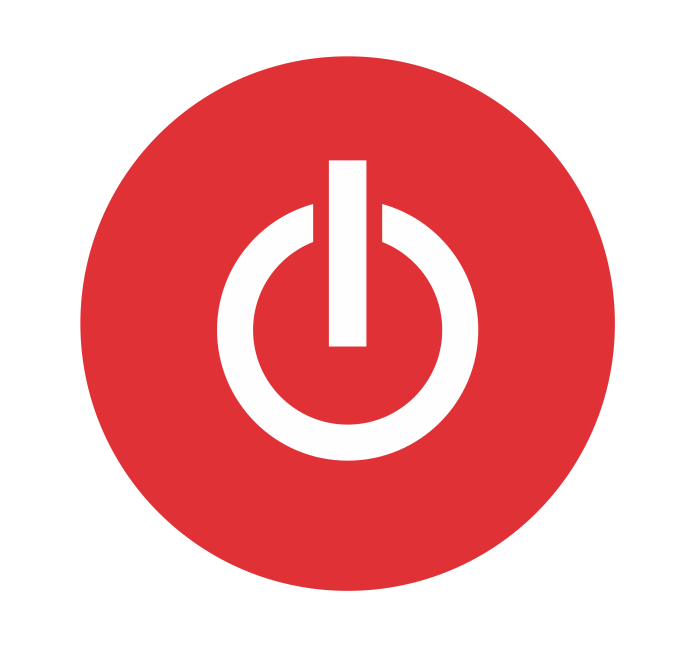
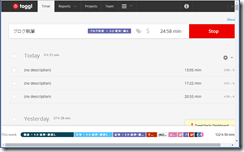
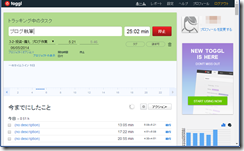
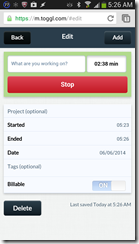
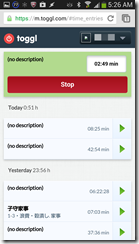
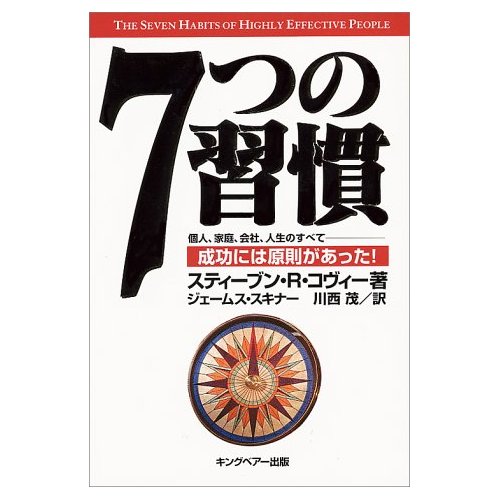

コメント